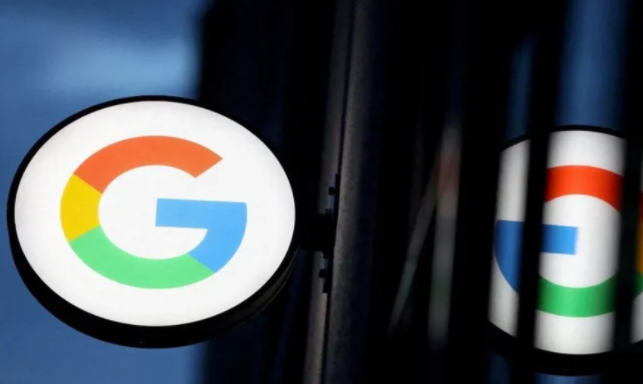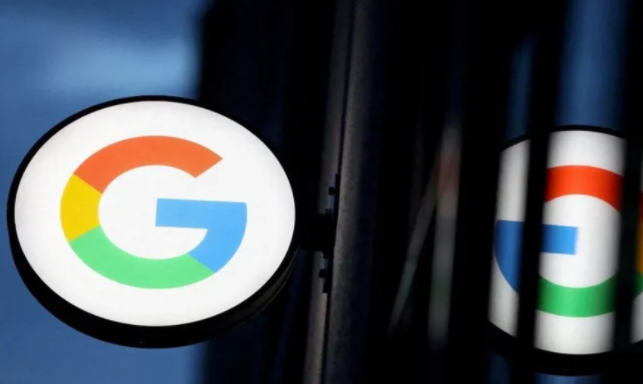
在日常的网络浏览中,广告弹窗常常成为我们获取信息的干扰。幸运的是,通过一些简单的设置和工具,我们可以在Google Chrome浏览器中轻松启用广告拦截功能,从而享受更加清爽、高效的浏览体验。本文将详细介绍几种实现方法,帮助您有效屏蔽烦人的广告。
一、利用Chrome内置的弹出式窗口拦截器
1. 打开Chrome浏览器:首先,确保您的Chrome浏览器是最新版本,以便能够使用所有最新的功能和安全更新。
2. 进入设置页面:点击右上角的三点菜单图标,选择“设置”选项。这是管理浏览器各种偏好设置的入口。
3. 导航到隐私和安全设置:在设置页面中,向下滚动并点击“隐私和安全”,然后选择“网站设置”。这里包含了Chrome对各类网站权限的管理选项。
4. 调整弹出式窗口拦截设置:在网站设置页面中,找到并点击“弹出式窗口和重定向”。在这里,您可以开启或关闭“阻止弹出式窗口”功能。根据您的需求,选择启用此功能以拦截大多数自动弹出的广告窗口。
5. 添加例外情况(可选):如果您希望在某些特定网站上允许弹出窗口,可以在此页面添加例外情况。这样,即使启用了广告拦截,这些网站仍能正常显示弹出内容。
二、安装专门的广告拦截扩展程序
1. 访问Chrome网上应用店:打开Chrome浏览器,点击右上角的三个垂直点(菜单按钮),选择“更多工具”,然后点击“扩展程序”。这将打开一个新标签页,显示所有已安装的扩展程序。
2. 搜索广告拦截扩展:在扩展程序页面中,点击“获取更多扩展程序”来访问Chrome网上应用店。在搜索框中输入“AdBlock”或“uBlock Origin”等关键词,寻找适合您的广告拦截扩展。
3. 安装扩展程序:从搜索结果中选择合适的扩展程序,点击“添加到Chrome”按钮进行安装。安装完成后,广告拦截器通常会默认启用。
4. 配置和管理扩展程序:安装后,您可以在扩展程序页面上看到新安装的广告拦截器,并通过点击其旁边的开关来启用或禁用它。此外,您还可以根据需要调整扩展的设置,以获得最佳的广告拦截效果。
综上所述,通过利用Chrome内置的弹出式窗口拦截器或安装专门的广告拦截扩展程序,我们可以有效地在Google Chrome浏览器中启用广告拦截功能。这样不仅能提升我们的浏览体验,还能减少不必要的干扰和潜在的安全风险。希望这些方法能帮助您打造一个更加清爽、高效的网络环境!